
Innehållsförteckning:
- Författare John Day [email protected].
- Public 2024-01-30 12:47.
- Senast ändrad 2025-01-23 15:11.
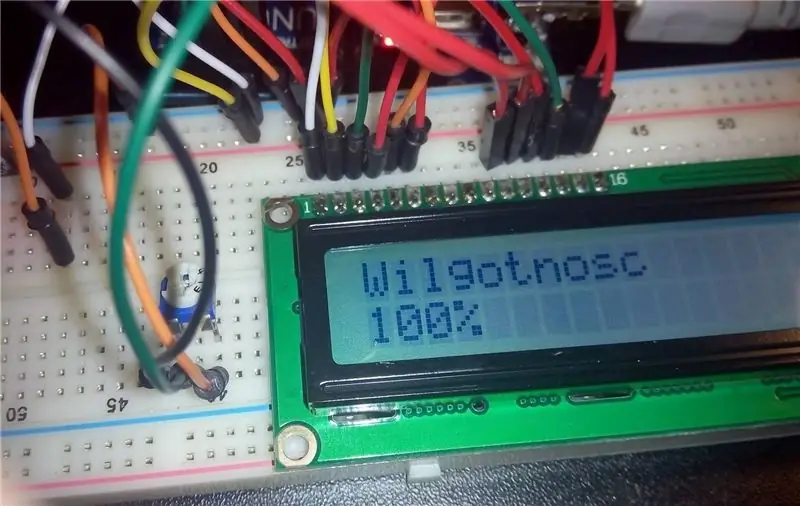
Vad vi ska göra är en Arduino fuktsensor med YL-69 sensor som fungerar baserat på ett motstånd mellan de två "bladen". Det kommer att ge oss värden mellan 450-1023 så vi måste kartlägga det för att få procentvärdet, men vi kommer till det senare. Så låt oss börja.
Steg 1: Samla delar

Du behöver inte samla:
1. LCD 16x2 (vit i mitt fall)
2. Potentiometer 47k Ohm (eller mindre, jag hade bara den, men du kan också använda 10-20k och det borde vara bra)
3. Kablar, många kablar
4. Prototypbräda
5. Arduino Uno / Arduino Pro mini (med programmerare)
6. Strömförsörjning (9V batteri till exempel)
7. Fuktsensor (till exempel YL-69)
Steg 2: Anslut LCD

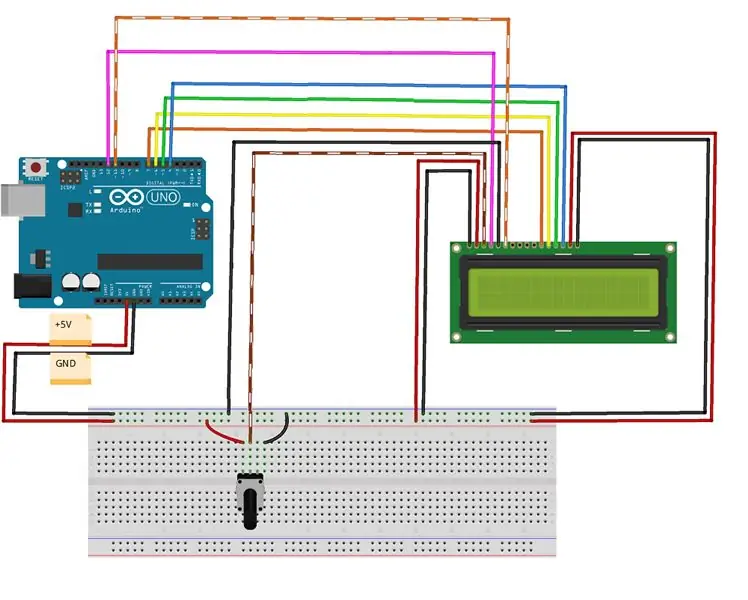
Anslut LCD -skärmen med kablarna till arduino som den visas på en schematisk. Glöm inte potentiometern.
Steg 3: Anslut fuktsensorn

Anslut fuktsensorkortets VCC -stift till + skenan på prototypkortet och GND -stiftet till jord. (Jag kopplade till den andra marken på arduino -kortet)
Fuktsensorns datapinne måste anslutas till A0 (för YL-69 är den sista av 4 stift) på arduino-kortet.
Steg 4: Kod
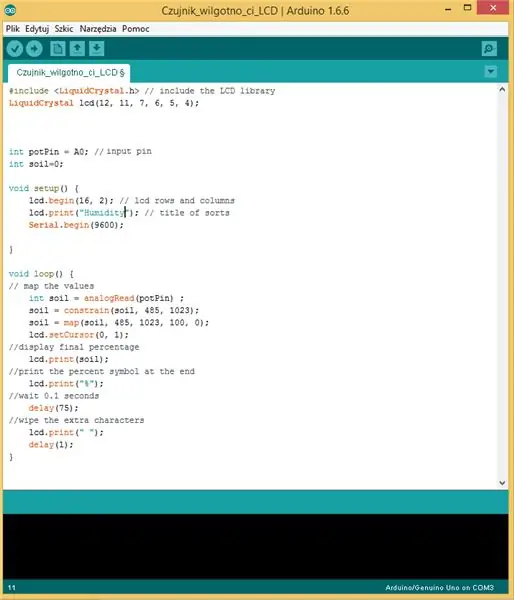
// Författare: W. Marczak#inkluderar // inkludera LCD -biblioteket LiquidCrystal lcd (12, 11, 7, 6, 5, 4); // Ställ in stift som 12, 11, 7, 6, 5, 4. Det kan vara annorlunda för din LCD, kolla producentens katalogint potPin = A0; // input pinint soil = 0; void setup () {lcd.begin (16, 2); // lcd lines and columnslcd.print ("Humidity"); // title of sortsSerial.begin (9600);} void loop () {// karta värdena i jord = analogRead (potPin); jord = begränsning (jord, 485, 1023); jord = karta (jord, 485, 1023, 100, 0); lcd.setCursor (0, 1); // visa slutliga siffrorlcd.print (jord); // skriva ut procentsymbolen på endlcd.print ("%"); // vänta 0.1 sekunder fördröjning (75); // torka extra characterslcd.print (""); fördröjning (1);}
Steg 5: Lägg till strömförsörjningen
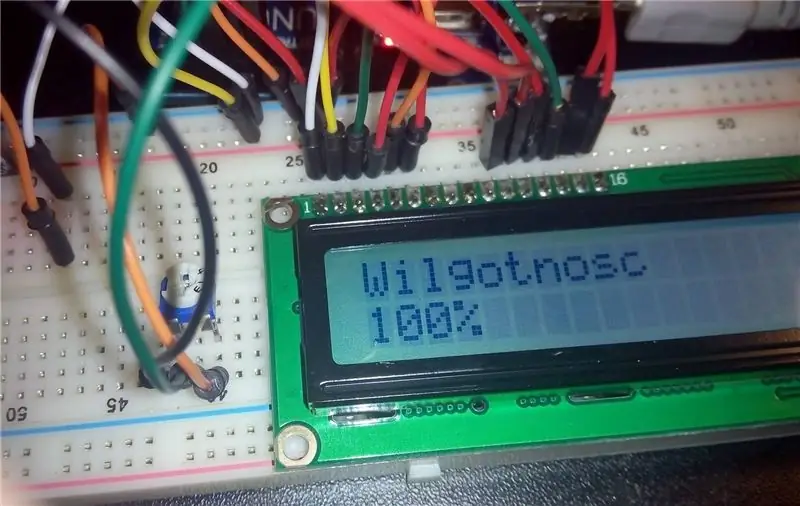
Lägg till rätt strömförsörjning (5-9V borde vara bra) och ställ in kontrasten på din LCD med potentiometern. Ställ också in potentiometern på fuktsensorn YL-69 om den röda lampan på den lilla brädan inte lyser. Vad du ska få är som det visas på bilden, men i stället för Wilgotnosc får du "Luftfuktighet", eftersom Luftfuktighet är wilgnotność på mitt språk. Kontrollera om sensorn fungerar korrekt med en kopp vatten.
Rekommenderad:
Gör din egen jordfuktighetssensor med Arduino !!!: 10 steg

Gör din egen jordfuktighetssensor med Arduino !!!: OM !!! I den här instruktören kommer vi att koppla en jordfuktighetssensor FC-28 med Arduino. Denna sensor mäter det volymetriska innehållet av vatten inuti jorden och ger oss fuktnivån som utmatning. Sensorn är utrustad med både analoga
Använd jordfuktighetssensor med Magicbit [Magicblocks]: 5 steg
![Använd jordfuktighetssensor med Magicbit [Magicblocks]: 5 steg Använd jordfuktighetssensor med Magicbit [Magicblocks]: 5 steg](https://i.howwhatproduce.com/images/002/image-3506-j.webp)
Använd jordfuktssensor med Magicbit [Magicblocks]: Denna handledning lär dig att använda jordfuktighetssensorn med din Magicbit med hjälp av Magicblocks. Vi använder magicbit som utvecklingskort i detta projekt som är baserat på ESP32. Därför kan alla ESP32 -utvecklingskort användas i detta projekt
Hur man använder jordfuktighetssensor med Arduino: 4 steg

Hur man använder jordfuktighetssensor med Arduino: Jordfuktssensor är en sensor som kan användas för att mäta fukt i jorden. Lämplig för att göra prototyper av smarta jordbruksprojekt, projekt för bevattningskontroller eller IoT Agriculture -projektorer. Denna sensor har 2 sonder. Som används för att
Hur man gör en jordfuktighetssensor DIY [ARDUINO/ESP COMPATIBLE]: 3 steg
![Hur man gör en jordfuktighetssensor DIY [ARDUINO/ESP COMPATIBLE]: 3 steg Hur man gör en jordfuktighetssensor DIY [ARDUINO/ESP COMPATIBLE]: 3 steg](https://i.howwhatproduce.com/images/010/image-28843-j.webp)
Hur man gör en jordfuktighetssensor DIY [ARDUINO/ESP COMPATIBLE]: Hej, i den här guiden kommer vi att se hur man bygger en jordfuktighetssensor från grunden! Den är mycket billig och är kompatibel med alla typer av mikrokontroller, från den elektriska punkten synvinkel kretsen presenteras som en enkel pensionsavdelare
Jordfuktighetssensor med Arduino: 4 steg

Jordfuktighetssensor med Arduino: Hej killar i dessa instruktioner lär vi oss hur du använder jordfuktighetssensor med Arduino.Såsom namnet antyder jordfuktighetssensor vilket betyder att den kommer att upptäcka fukt i jorden. Så det kommer att berätta om vattenhalten som finns i
